PROBLEMA
Las ventanas emergentes para capas de entidades de un mapa web se cambian tras sobrescribir un servicio de entidades
Descripción
Tras sobrescribir un servicio de entidades usando un MXD donde se cambia el orden de las capas o se agrega otra capa que cambia el orden de las mismas, las ventanas emergentes de las capas de entidades del mapa web se cambian entre las capas. Se puede verificar visualizando el orden de las capas y el panel Configurar ventana emergente para las capas reordenadas en el mapa web de ArcGIS Online antes y después de sobrescribir el servicio de entidades.
La siguiente imagen muestra el contenido del servicio de entidades con tres capas diferentes, y el panel Configurar ventana emergente para la capa de puntos antes de sobrescribir el servicio de entidades. El título de la ventana emergente de la capa de puntos se establece como Punto: {Id}, y los atributos para mostrar son Id y Descripción.
La imagen que figura a continuación muestra el panel Configurar ventana emergente de la capa de puntos después de sobrescribir el servicio de entidades. El título y los atributos de la ventana emergente se cambian con la configuración de la ventana emergente para la capa de líneas. Por ejemplo, el título de la ventana emergente de la capa de puntos se cambia a Línea: {Id}, que es el título de la ventana emergente de la capa de líneas. Al configurar los atributos a visualizar, los atributos de la capa de puntos ya no están disponibles para ser seleccionados.
Causa
Las ventanas emergentes de los mapas web almacenan información en las capas de servicio en función del orden del Id. de capa específico. Al volver a publicar el servicio con un orden de capas diferente, el mapa web hace referencia ahora a capas diferentes.
Solución o solución alternativa
ArcGIS Server 10.3 presenta una configuración para abordar este comportamiento, que se documenta en el siguiente tema de la Ayuda Web: Configurar el documento de mapa para conservar los Id. de capas y tablas. Para los mapas web existentes, las siguientes instrucciones proporcionan los pasos para evitar este problema. Este flujo de trabajo debe realizarse antes de reordenar las capas o de agregar nuevas capas al documento de mapa y antes de sobrescribir el servicio de entidades en ArcGIS Online.- Abra el MXD que contiene la fuente de datos de las capas. No agregue nuevas capas ni mezcle el orden de las capas.
- Abra el cuadro de diálogo Propiedades del marco de datos. Haga clic en Ver > Propiedades del marco de datos.
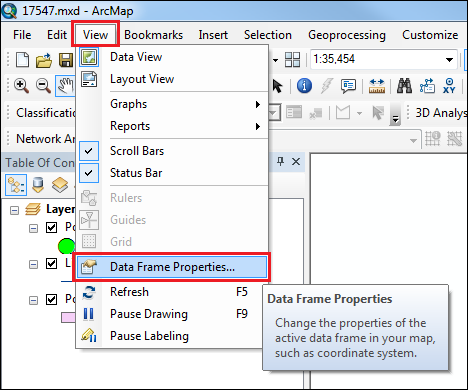
- En el cuadro de diálogo Propiedades del marco de datos, haga clic en la pestaña General, active la casilla de verificación Permitir asignación de Id. numéricos únicos para la publicación del servicio de mapas y haga clic en Aceptar.
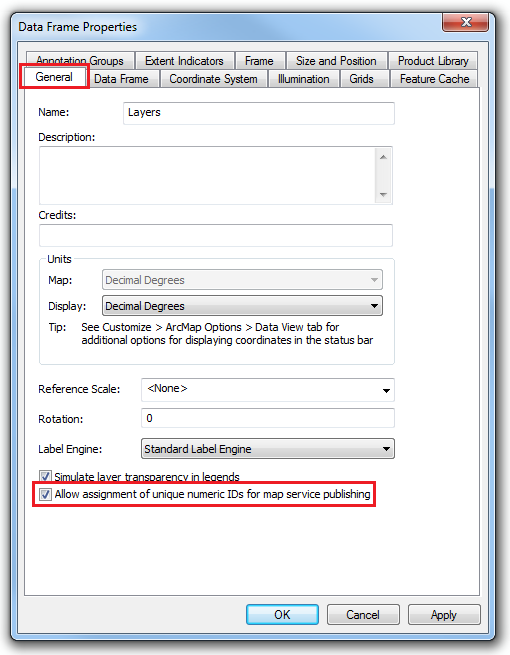
Esta opción permite asignar automáticamente Id. únicos a todas las capas del documento de mapa. Los números están en orden secuencial (similar al servicio de entidades publicado). En función de la versión utilizada, con capas de grupos o capas de anotaciones, es posible que los números no estén exactamente en secuencia y que no coincidan con lo que figura en el extremo REST del servicio de entidades. Si ocurre esto, abra todas las páginas de propiedades de la capa y actualice manualmente los Id. de las capas para que coincidan con el servicio de entidades. - Cambie el orden de las capas en la Tabla de contenido o agregue nuevas capas conforme sea necesario.
- Publique el mapa web para sobrescribir el servicio de entidades existente.
Id. de artículo: 000016891
Obtener ayuda de expertos en ArcGIS
Empieza a chatear ahora

